آموزش اتوکد دو بعدی به سه بعدی برای مبتدیان
نوشته شده توسط Tutorial45
یادگیری 3 بعدی مرحله منطقی است که پس از یادگیری نحوه مدل سازی در دو بعدی انجام می شود. بیایید از طرح زیر استفاده کنیم تا یاد بگیریم چگونه با استفاده از اتوکد از حالت دو بعدی به سه بعدی برسیم.

من این تمرین عالی را در کانال YouTube MufasuCAD پیدا کردم و ناگزیر شدم یک آموزش خودکار دقیق دیگر را انجام دهم که برخی از مراحلی را که برای تکمیل این چالش باید بردارید را نشان میدهد. در واقع، این یک ابزار عالی است که به شما کمک می کند تا سه بعدی را تمرین کنید.
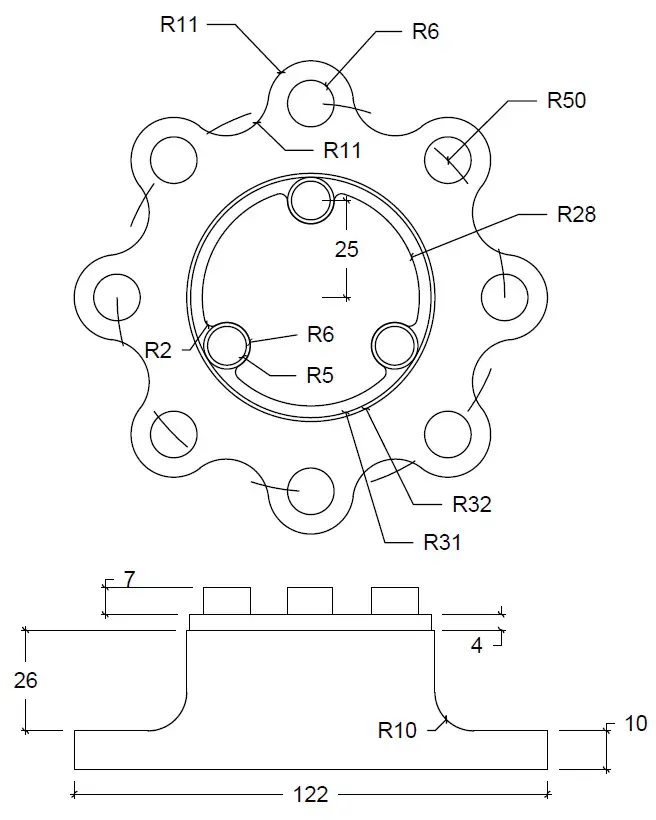
بیایید به جلسه شیرجه بزنیم.
اتوکد 2 بعدی به 3 بعدی
مرحله 1
از دستور CIRCLE برای ایجاد حلقه های زیر استفاده کنید. همه آنها یک مرکز دارند.
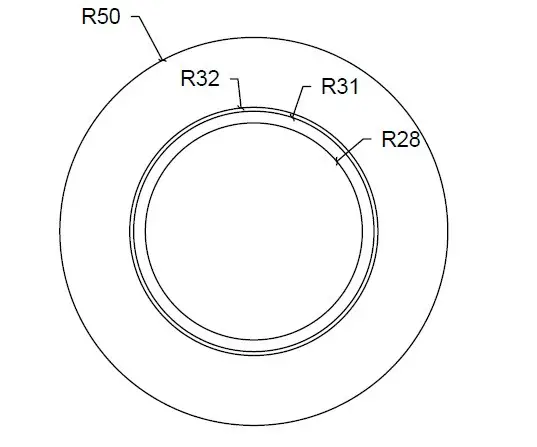
مرحله 2
از ربع بالای بزرگترین دایره برای ایجاد 2 دایره زیر استفاده کنید.
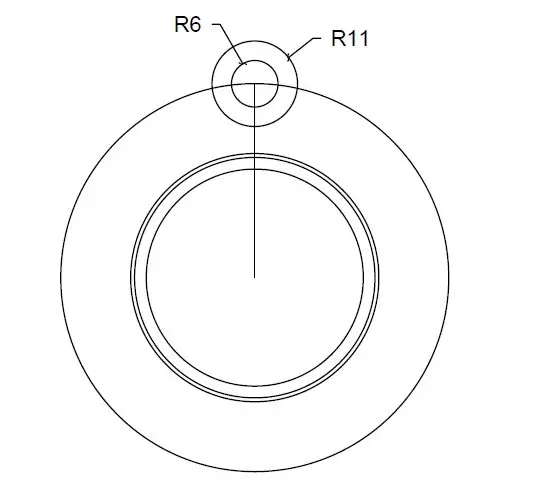
مرحله 3
از دستور Polar Array و دو دایره کوچک برای ساخت مجموعه اشیاء زیر استفاده کنید.
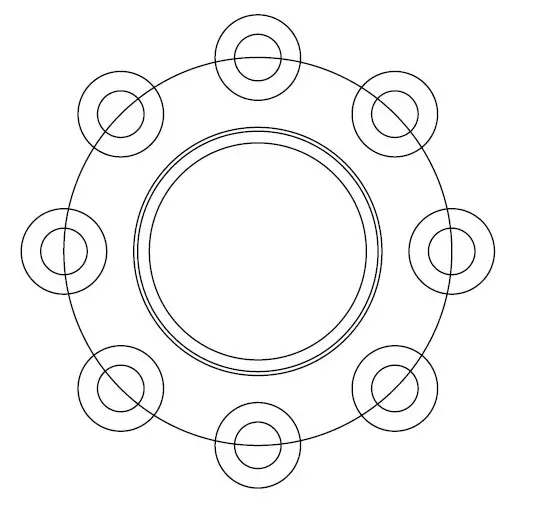
مرحله 4
حالا بیایید از ویژگی tan-tan-radius برای ایجاد این دایره R11 استفاده کنیم.
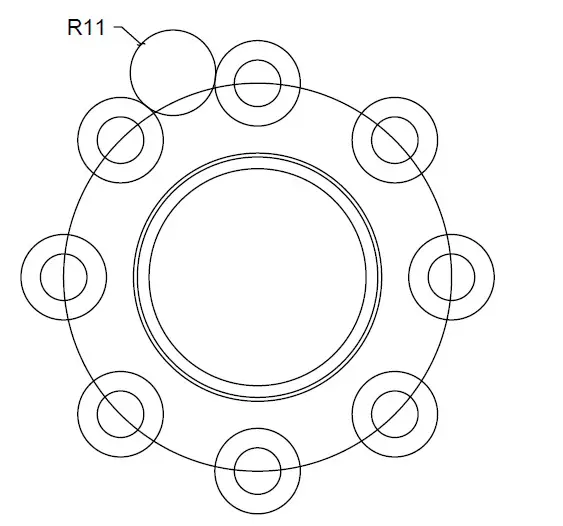
مرحله 5
مشابه کاری که در مرحله 3 انجام دادیم، از دایره ای که به تازگی ساخته ایم برای ایجاد یک آرایه قطبی از 8 آیتم استفاده می کنیم.
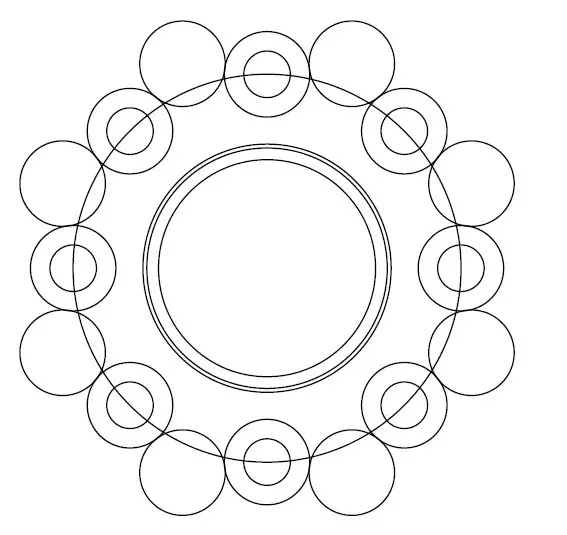
مرحله 6
دایره وسط آرایه قطبی را انتخاب کنید و آن را حذف کنید.
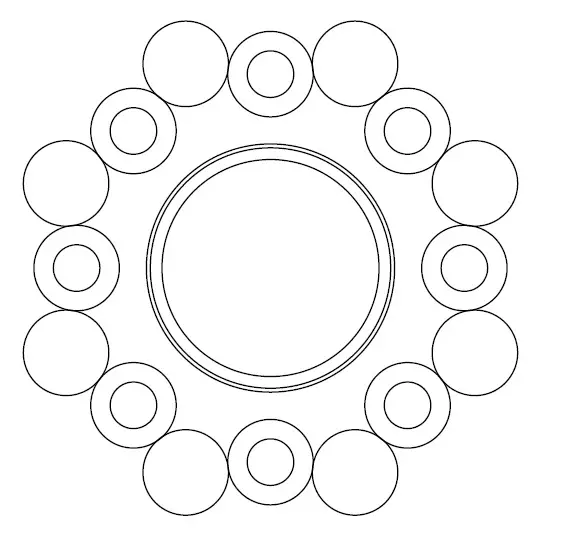
چرا این به نظر من اینقدر زیباست؟ به هر حال ادامه بدیم
مرحله 7
اشیاء موجود در آرایه Polar را انتخاب کنید و آنها را طوری برش دهید که تصویر زیر را داشته باشید.
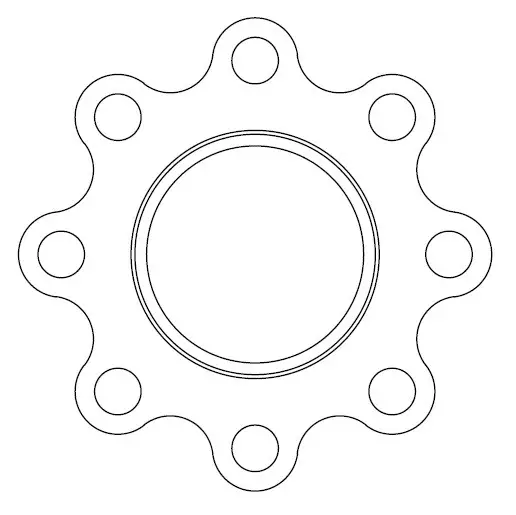
مرحله 8
این دو دایره را ایجاد کنید.
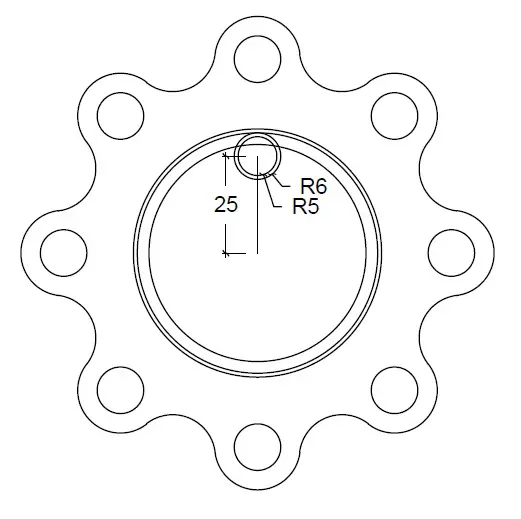
مرحله 9
همانطور که در تصویر زیر نشان داده شده است از دایره های ایجاد شده در مرحله 8 برای ایجاد یک آرایه قطبی از 3 آیتم استفاده کنید.
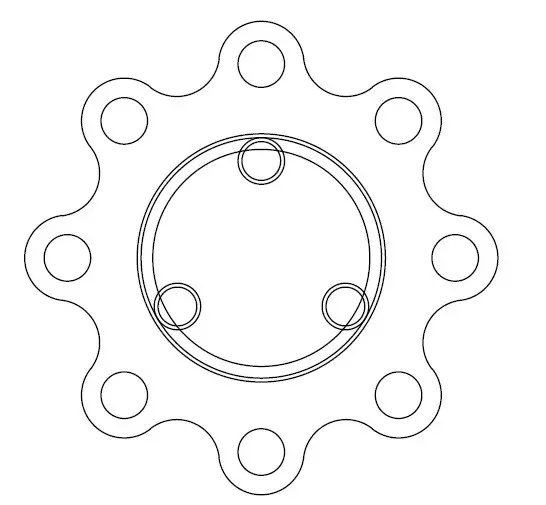
مرحله 10
اکنون می توانید از دستور FILLET برای پر کردن لبه های داخلی همانطور که در تصویر زیر نشان داده شده است استفاده کنید.
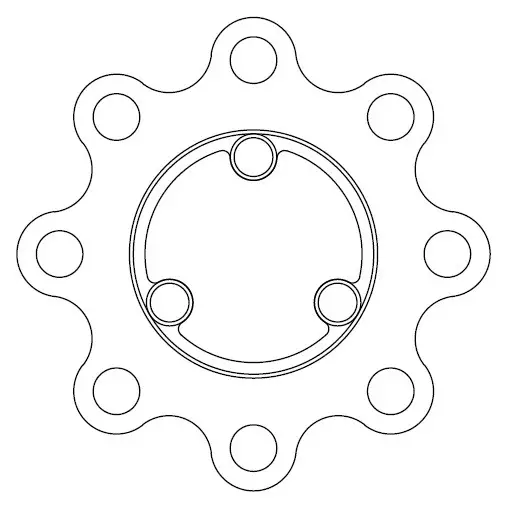
مرحله 11
حالا قسمت جالبش بیایید مدل را در اشیاء زیر جدا کنیم.
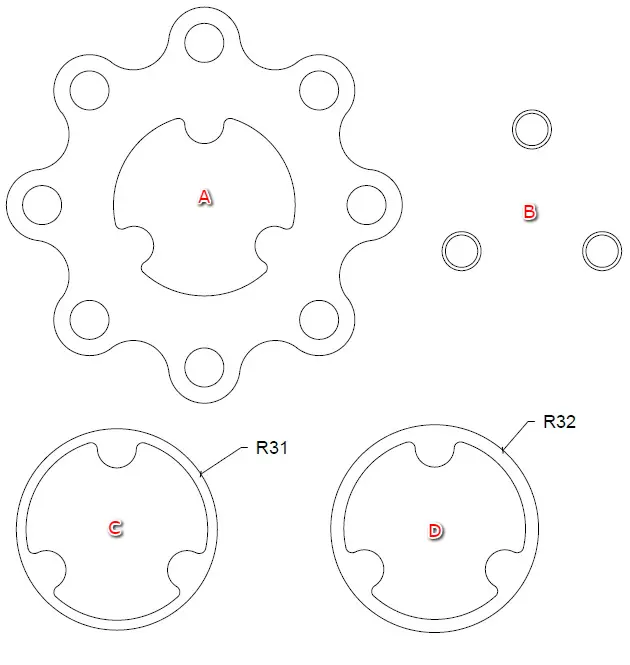
مرحله 12
روی دستور REGION کلیک کنید، همه چیز را در قسمت طراحی انتخاب کنید و روی ENTER در صفحه کلید خود کلیک کنید.
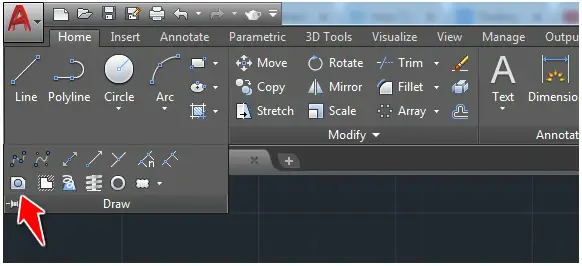
مرحله 13
از دستور Extrude برای اکسترود استفاده کنید:
- A : با فاصله 10 واحد
- B : دایره داخلی با 47 واحد و دایره خارجی با 7 واحد
- C : با 4 واحد
- D : با 26 واحد
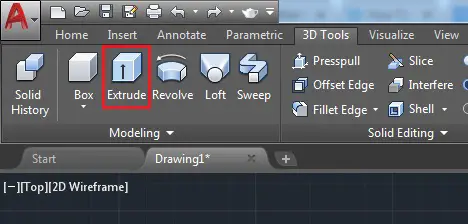
شما باید به چیزی شبیه به این پایان دهید. برای اینکه بتوانید مدل ها را به این شکل ببینید، باید به صورت سه بعدی حرکت کنید. روی قطعه A، 8 دایره کوچک را از قطعه بزرگتر کم کنید.
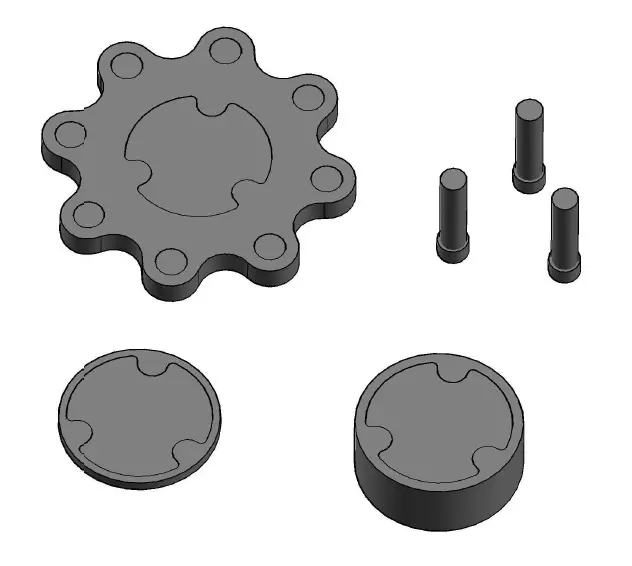
مرحله 14
من می دانم که این قسمت مشکل خواهد بود، اما سعی کنید این اشیاء را به ترتیب A-D-C-B روی هم قرار دهید.
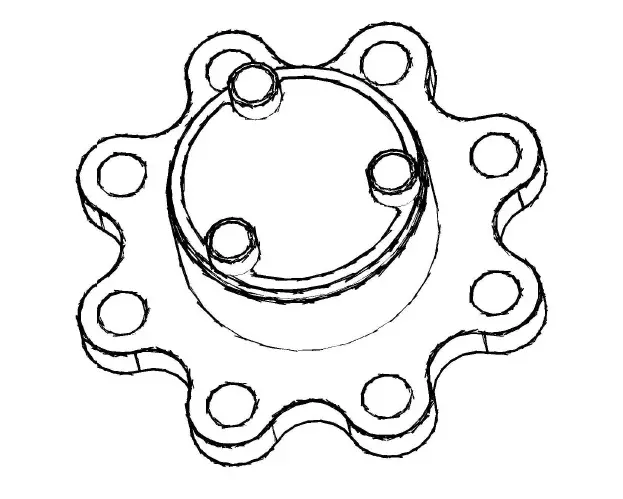
مرحله 15
حالا قطعه وسط را از قطعه بیرونی در هر سطح به جز آخرین سطح بالایی (سیلندرها) کم کنید.
پس از انجام آن. استوانه های کوتاه را با تمام قسمت های دیگر به جز استوانه بلندتر یکی کنید. استوانه بلندتر را از اتحاد کم کنید.
شما باید با شی زیر باقی بمانید.

مرحله 16
اکنون، مدل را مانند تصویر زیر پر کنید، و ما به تازگی این چالش را تکمیل کرده ایم.
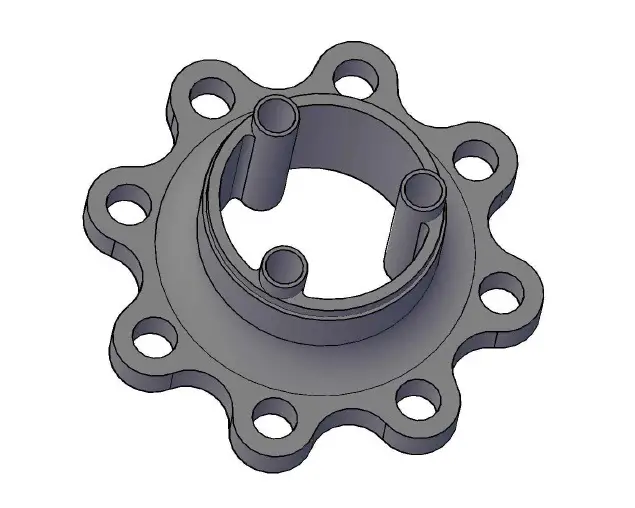
امیدواریم با این کار کمی اتوکد سه بعدی را یاد گرفته باشید. در صورت نیاز به توضیح بیشتر در مورد این چالش، در زیر نظر خود را ارسال کنید.
جهت مشاوره تلفنی رایگان کلیک کنید
منبع :
https://tutorial45.com/autocad-2d-to-3d













